Musi mieć WordPress Ustawienia SEO Yoast 2021
Różne / / November 28, 2021
Dzisiaj dowiemy się o ustawieniach WordPress Yoast Seo 2021, które są niezbędne do rankingu w wyszukiwarkach Google. Ta jest jedną z najważniejszych wtyczek dostępnych dla Twojego bloga, jeśli poważnie myślisz o blogowaniu, jest to wtyczka obowiązkowa. Cóż, posiadanie tego niczego nie zmienia, jeśli nie wiesz, jak to skonfigurować.

W tym samouczku dowiesz się, jak skonfigurować ustawienia WordPress Yoast Seo 2021, po prostu postępuj zgodnie z instrukcjami, a na końcu tego samouczka będziesz mistrzem wtyczki WordPress Yoast Seo. W chwili pisania tego przewodnika wtyczka Yoast SEO jest w wersji 3.7.0 z ponad milionem aktywnych instalacji.
WordPress Yoast Seo Settings 2021 to rozwiązanie z jednym przystankiem dla wszystkich Twoich potrzeb SEO, ale czasami może trudno jest skonfigurować tę zaawansowaną wtyczkę, a dla początkujących konfiguracja tego jest koszmarem podłącz. Wiesz, że większość użytkowników korzysta tylko z 10% tej wtyczki, tak, dobrze słyszałeś i dlatego każdy powinien ponownie rozważyć wykorzystanie jej w pełni, a następnie zobaczyć wyniki.
WordPress Yoast Seo Settings zapewni Ci 100% dostęp do tej potężnej wtyczki, wystarczy postępować zgodnie z tym przewodnikiem krok po kroku.
Zawartość
- Funkcje wtyczki WordPress Yoast SEO:
- Ustawienia Yoast SEO w WordPressie 2021
- Deska rozdzielcza
- Tytuły i meta
- Ustawienia społeczne
- Mapy witryn XML
- Zaawansowany
- Narzędzia
- Konsola wyszukiwania
Funkcje wtyczki WordPress Yoast SEO:
- Optymalizacja techniczna pod kątem wyszukiwarek WordPress
- Edytuj swój plik .htaccess i robots.txt
- Funkcja importu i eksportu
- Elementy meta i linków
- Kompatybilność z wieloma witrynami
- Integracja społeczna
- Optymalizacja RSS
- Mapy witryn XML
- Analiza strony
- Bułka tarta
Ustawienia Yoast SEO w WordPressie 2021
Technicznie przed skonfigurowaniem wtyczki musisz zainstalować wtyczkę Yoast Seo, a jeśli już to zrobiłeś, możesz pominąć tę część. Aby zainstalować wtyczkę WordPress Yoast Seo, po prostu przejdź do Wtyczki> Dodaj nowy i wyszukaj Yoast Seo.
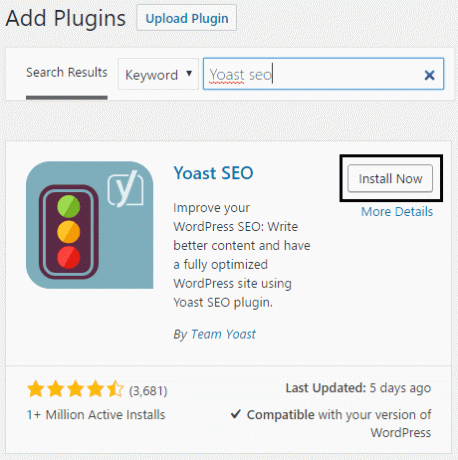
Gdy zobaczysz Yoast SEO w wynikach wyszukiwania, po prostu kliknij Zainstaluj teraz, a następnie aktywuj wtyczkę.
Deska rozdzielcza
Przejdźmy do pulpitu WordPress Yoast SEO, do którego można uzyskać dostęp za pośrednictwem SEO> Dashboard.
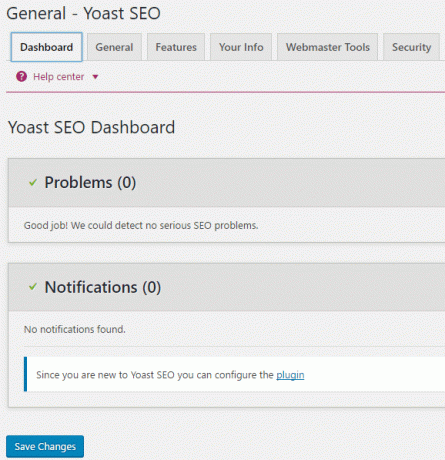
Dashboard nie ma żadnych ustawień, pokazuje tylko problem z SEO i najnowsze powiadomienia związane z wtyczkami. Przechodzimy do kolejnej zakładki czyli Ustawienia ogólne.
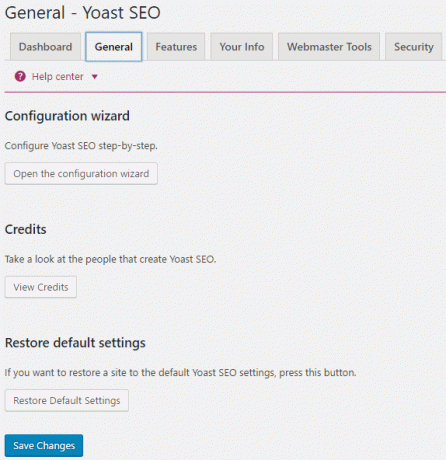
Tutaj możesz uruchomić kreatora konfiguracji, jeśli chcesz wypełnić ogólne ustawienia związane z Twoim blogiem, spójrz na autorów WordPressa Wtyczka Yoast SEO i co najważniejsze Przywróć tę wtyczkę do ustawień domyślnych, jeśli coś nieoczekiwanego stanie się z Twoją wtyczką po konfiguracja. Następnie pojawia się zakładka Funkcja, która ma następujące ustawienia:

Upewnij się, że strony ustawień zaawansowanych i ustawienia OnPage.org są włączone, ponieważ są one ważne. Zaawansowane ustawienia umożliwiają dostęp do ustawień, takich jak tytuł i meta, społecznościowe, mapy witryn XML i wiele innych.

A ustawienie paska menu administratora można wyłączyć bez problemu, ponieważ nie jest to ważne technicznie. Następnie pojawia się zakładka Twoje informacje, w której wpisujesz informacje o sobie lub swojej firmie.
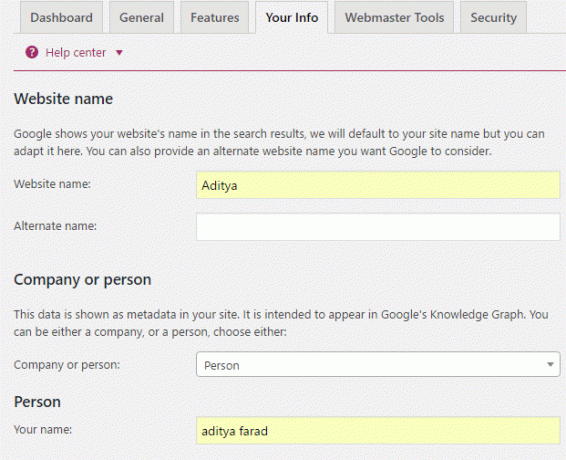
Zakładka Narzędzia dla webmasterów to jedno z najważniejszych ustawień wtyczki WordPress Yoast SEO, które: pozwala zarejestrować się w różnych narzędziach dla webmasterów i zweryfikować witrynę, po prostu dodając meta wartości.
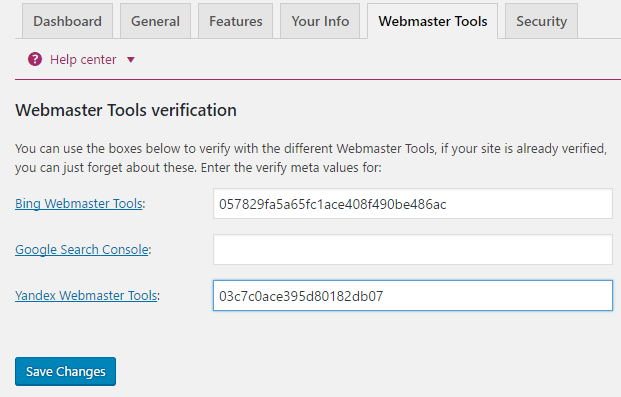
Po prostu zarejestruj się dla każdego webmastera, klikając poszczególne linki i dodaj adres URL swojej witryny do każdego z nich. Gdy zostaniesz poproszony o weryfikację, po prostu wybierz tag HTML, a zobaczysz coś takiego:

Skopiuj wszystko między podwójnymi cudzysłowami w treści (z wyjątkiem cudzysłowów) i wklej treść w wyżej określonym polu, a następnie kliknij Zapisz zmiany. Następnie kliknij przycisk weryfikacji powyżej, aby zakończyć proces weryfikacji. Podobnie postępuj zgodnie z tym dla każdego webmastera obecnego powyżej.
Nie zapomnij dodać mapy witryny bloga do wszystkich konsoli wyszukiwania, jeśli potrzebujesz pomocy, przeczytaj to: Śledź uszkodzone linki za pomocą Narzędzia Google dla webmasterów.
Ostatnim jest bezpieczeństwo w ustawieniach ogólnych, gdzie jeśli masz edytory dla swojej witryny i nie ufasz im w kwestiach takich jak brak indeksu i przekierowań, wyłącz to.

Tytuły i meta
Pierwsze ustawienie w sekcji Tytuły i meta jest Ogólne, gdzie masz opcję separatora tytułu, analizy czytelności i analizy słów kluczowych.

Wybierz odpowiedni separator tytułu lub możesz wybrać ten pokazany powyżej i włączyć zarówno analizę czytelności, jak i analizę słów kluczowych.
Następna zakładka to Ustawienia strony głównej, tutaj możesz skonfigurować tytuły strony głównej SEO i opis Meta. Cóż, ważne jest, jeśli chcesz, aby wyszukiwarki wiedziały o Twoim blogu, więc dokładnie wypełnij zakładkę metaopisu.

W typie posta skonfigurujesz ustawienia SEO dla wszystkich typów postów. Tutaj masz trzy sekcje, a mianowicie Post, Strona i Typ mediów. Tutaj możesz zdefiniować ustawienia SEO dla sekcji postów, stron i mediów na swoim blogu.
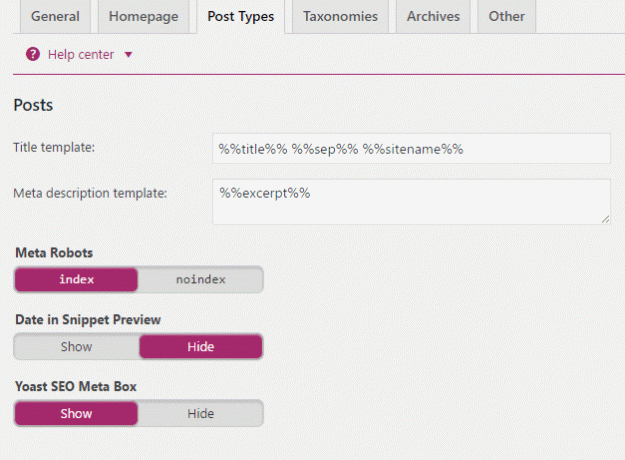
Tak skonfigurowałem to na moim blogu. Cóż, szablon tytułu i szablon opisu Meta są zdefiniowane, więc jeśli nie napiszesz niestandardowych tytułów i metaopisu swojego postu, zostaną one użyte.
Roboty meta mówią, czy coś zostanie zindeksowane przez wyszukiwarki, czy nie. Jeśli jest ustawiony na noindex, nie będzie indeksowany, więc zawsze ustawiaj go na index.
Data w podglądzie fragmentu kodu oznacza, że chcesz pokazać datę swojego posta na blogu, gdy jest on wyświetlany w wynikach wyszukiwania Google lub innych wynikach wyszukiwania. Cóż, jeśli piszesz nowe treści, możesz je ustawić tak, aby wyświetlały się, ponieważ ludzie częściej klikają nowe treści, ale jeśli masz wiecznie zielonego bloga, najlepiej ukryć swoją datę w podglądzie fragmentu.
Yoast SEO Meta Box kontroluje, czy opcje optymalizacji treści Yoast są wyświetlane podczas edycji strony, postu, kategorii itp.
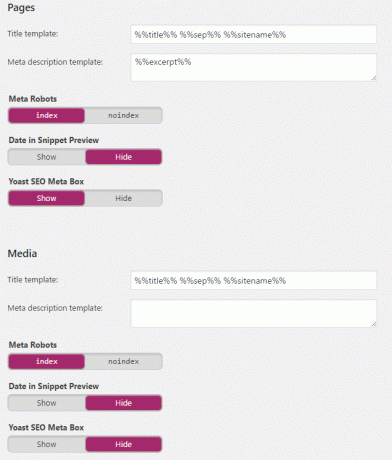
Podobnie, zarówno strony, jak i opcje multimediów można ustawić, jak pokazano na powyższym obrazku.
Następna zakładka w Titles & Metas – Yoast SEO to taksonomie, w których wolę używać indeksu i opcji wyświetlania dla moich kategorii, ponieważ te strony mogą być przydatne dla odwiedzających. Pozwala to na indeksowanie stron kategorii w wyszukiwarkach.

Po kategoriach, które mamy otagowane i nie zaleca się indeksowania tagów w wyszukiwarkach, więc ustaw to na noindex, ponieważ indeksowanie tagów prowadzi do zduplikowania treści, co może być bardzo szkodliwe dla twojego blog.
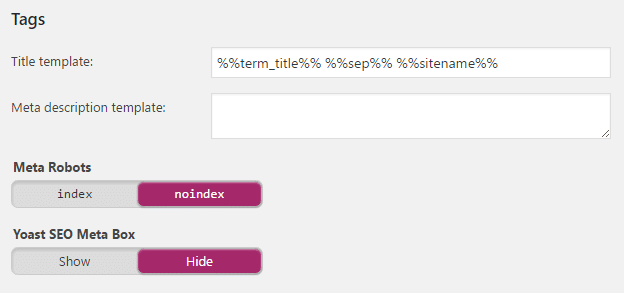
Podobnie ustaw archiwa oparte na formacie na noindex.
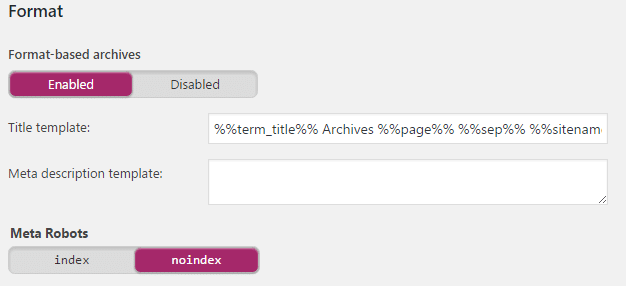
Następna sekcja to ustawienia archiwów oparte na autorach i datach. Tutaj możesz zezwolić na indeksowanie archiwów opartych na autorach lub ustawić je na noindex. Cóż, jeśli prowadzisz blog jednego autora, zaleca się ustawienie go na noindex, ponieważ zapobiegnie to duplikowaniu treści na twoim blogu.

Ale jeśli prowadzisz bloga z wieloma autorami, możesz włączyć tę opcję. Dalej są ustawienia archiwum oparte na datach i powinny być również ustawione na noindex, aby zapobiec duplikowaniu treści, ale możesz włączyć tę opcję, jeśli chcesz wyświetlać zawartość według miesiąca i daty.
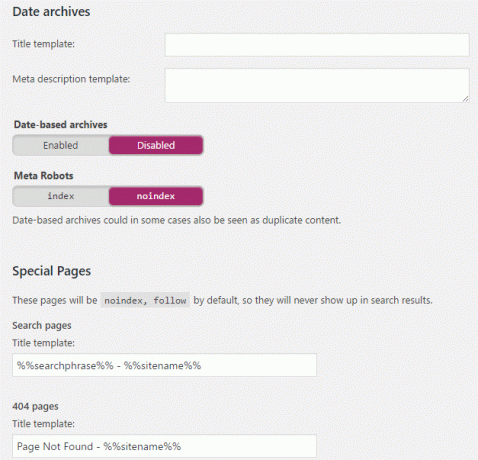
Nie zadzieraj ze stronami specjalnymi i stronami 404, jeśli nie wiesz, co robisz, powinny być ustawione dokładnie tak, jak powyżej.
Ostatnia sekcja w Titles & Metas – Yoast SEO plugin to Others, w której możesz skonfigurować ustawienia meta Sitewide, jak pokazano poniżej:
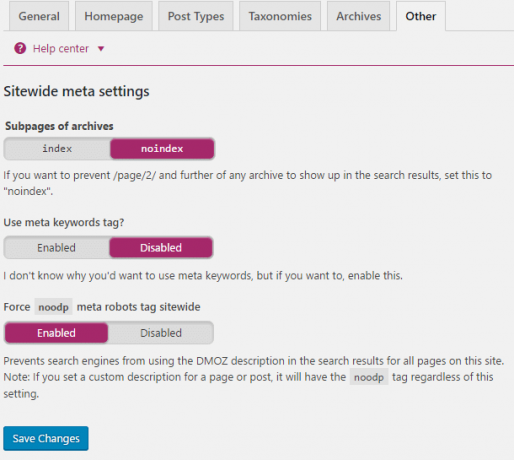
Jeśli masz post na blogu, w którym używany jest przycisk „Dalej” lub „strona 2”, najlepiej ustawić podstrony archiwów na noindex jako uniemożliwi to wyszukiwarkom wyświetlanie wyników wyszukiwania na drugiej stronie, ponieważ nie chcesz, aby użytkownicy byli bezpośrednio na drugiej stronie strona. Gdy to jest ustawione na noindex, wyszukiwarki będą wyświetlać tylko wyniki na pierwszej stronie.
Tag meta słów kluczowych powinien być wyłączony, ponieważ Google nie używa teraz meta słów kluczowych. Jeśli chcesz używać własnego metaopisu, a nie z DMOZ, należy włączyć tag meta robots Force noodp dla całej witryny.
Cóż, to była ostatnia sekcja tytułów i meta ustawień WordPress Yoast Seo 2021.
Ustawienia społeczne
Wypełnianie ustawień społecznościowych Yoast jest bardzo ważne, ponieważ wyszukiwarki mogą również wiedzieć o Twojej obecności w mediach społecznościowych. Kolejną wielką korzyścią jest to, że możesz przesyłać niestandardowe obrazy do każdego postu lub strony, ponieważ czasami miniatury obrazów, które są automatycznie przetwarzane podczas udostępniania posta/strony, nie są sformatowane odpowiednio. Dlatego ważne jest, abyś wypełnił tutaj swoje konta społecznościowe.
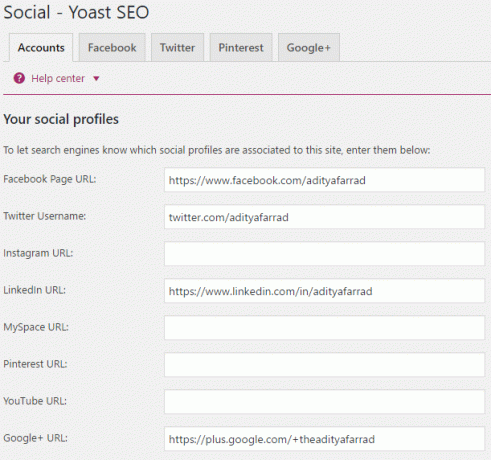
Następna zakładka dotyczy ustawień Facebook Open Graph, w tym miejscu możesz dodać niestandardowe logo do swojej strony/postu.

Włącz opcję Dodaj metadane Open Graph, a następnie dodaj niestandardowy adres URL obrazu, tytuł i opis, aby wyświetlić metatagi Open Graph na pierwszej stronie bloga. Dodaj obraz do ustawień domyślnych, jeśli chcesz użyć tych obrazów jako obrazu domyślnego, gdy udostępniany wpis/strona nie zawiera żadnych obrazów.
Podobnie zapisz ustawienia dla wszystkich kont społecznościowych, jak pokazano poniżej:
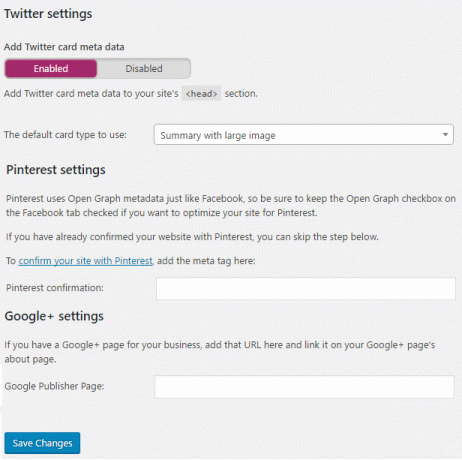
Najpierw potwierdź swoją witrynę na Pintereście i dodaj adres URL strony wydawcy Google+, a następnie zapisz zmiany, aby pomyślnie zoptymalizować treść dla każdej sieci społecznościowej.
Teraz, gdy będziesz pisać nowy artykuł lub edytować stronę/post, zobaczysz zakładkę społecznościową we wtyczce Yoast SEO, taką jak:
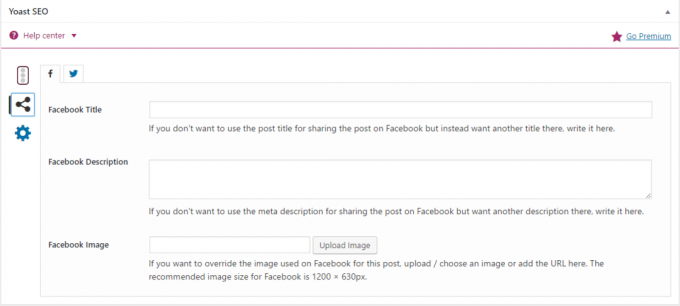
Tutaj możesz przesłać niestandardowy obraz dla każdej sieci społecznościowej, który chcesz wyświetlić jako miniaturę podczas udostępniania tego posta/strony. Oto wymiary, w których musisz utworzyć niestandardowy obraz:
- Obraz na Facebooku: 1200 x 628 pikseli
- Obraz Google+: 800 x 1200 pikseli
- Obraz na Twitterze: 1024 x 512 pikseli
Możesz również użyć niestandardowego Tytułu i opisu strony/postu, która ma zostać udostępniona, w przeciwnym razie zostanie użyty tytuł i opis SEO.
Mapy witryn XML
Najważniejszą cechą tej wtyczki są mapy witryn XML, wystarczy włączyć tę funkcję, a wtyczka WordPress Yoast SEO Settings 2021 zajmie się mapą witryny bloga. Cóż, mapa witryny jest potrzebna do indeksowania Twojego bloga przez główne wyszukiwarki i mam nadzieję, że już przesłałeś swoje mapy witryn do wyszukiwarek Google, Bing i Yandex. Jeśli nie, postępuj zgodnie z tym przewodnikiem, aby przesłać mapy witryny: Śledź uszkodzone linki za pomocą Narzędzia Google dla webmasterów

Dalej jest typ postu, w którym możesz określić, który typ posta ma być zawarty w mapie witryny, czy nie.
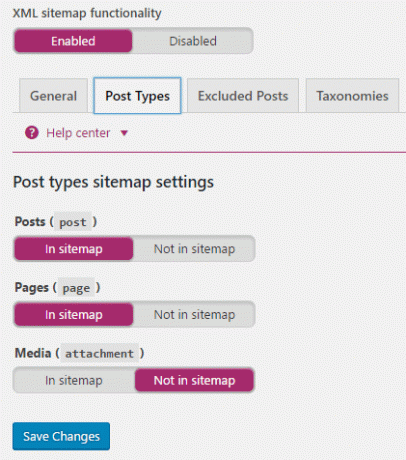
Zawsze uwzględniaj posty i strony, które mają być uwzględnione w mapie witryny, podczas gdy załącznik multimedialny powinien być wykluczony z mapy witryny.
W wykluczonych postach możesz wykluczyć poszczególne posty z map witryn za pomocą identyfikatorów postów.

Ostatnia sekcja w mapach witryn XML – Yoast SEO to taksonomie. Upewnij się, że kategorie są uwzględnione w mapach witryn, a tagi powinny być wyłączone, aby zapobiec duplikowaniu treści.

Zaawansowany
Bułka tarta to tekst nawigacyjny, który pojawia się u góry strony lub posta. Cóż, dobrym pomysłem jest włączenie bułki tartej, ale mimo że są włączone, nadal musisz nauczyć się wstawiać je do swojego motywu.

Następne ustawienie to Permalinki, które nie są średnimi ustawieniami permalinków WordPress, tutaj możesz skonfigurować zaawansowane ustawienia związane z Permalinkami.
Usuń bazę kategorii z adresu URL kategorii, który powinien być ustawiony na Usuń, ponieważ nie chcesz umieszczać słowa „kategoria” w strukturze permalinka. Przekieruj adres URL załącznika do nadrzędnego adresu URL posta powinien być ustawiony na Brak przekierowania.
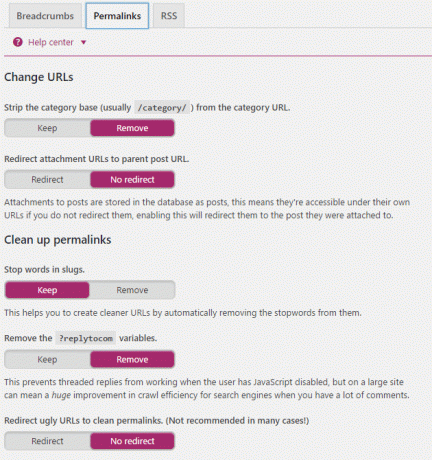
Następnie nie usuwaj słów zatrzymania (przykład słów zatrzymania: a, an, the, itp.) ze swoich slugów strony. Jeśli pozwolisz Yoastowi, aby automatycznie usuwał słowo zatrzymujące, możesz stracić wiele na SEO. JEŚLI nadal chcesz usunąć słowa stop, możesz to zrobić ręcznie w pojedynczym poście lub na stronie.
Usunąć? answertocom Zmienne powinny być ustawione na usuwanie, ponieważ zapobiegają duplikowaniu treści i jeśli chcesz dowiedzieć się więcej? answertocom wtedy możesz przeczytać o nich dalej strona internetowa Yoast.
Przekierowywanie brzydkich adresów URL do czyszczenia permalinków jest bardzo przyjemną funkcją wtyczki Yoast, ale z pewnością ma pewne problemy i korzystanie z niej jest ściśle Niezalecane.
Ostatnia sekcja ustawień zaawansowanych to RSS, tutaj nie musisz niczego dotykać, więc zostaw to tak, jak jest.
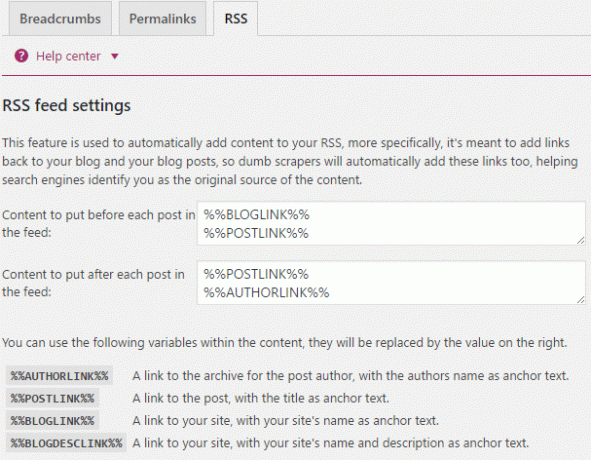
Narzędzia
Tools by Yoast SEO to kolejna przydatna funkcja tej wtyczki. Tutaj możesz użyć edytora zbiorczego, aby szybko edytować tytuł i opis swojego posta bez konieczności ciągłego przechodzenia do poszczególnych postów.

Możesz użyć edytora plików, aby łatwo edytować pliki robots.txt i .htaccess. Cóż, import i eksport są używane, jeśli chcesz zaimportować ustawienia SEO Yoast WordPress z innego bloga lub chcesz wyeksportować swoje Ustawienia SEO Yoast WordPress do innego bloga.
Konsola wyszukiwania
Search Console umożliwia dostęp do niektórych informacji z Google Search Console (Narzędzia dla webmasterów) bezpośrednio do Yoast.

To było wszystko, o czym mogłeś się dowiedzieć Ustawienia SEO Yoast dla WordPressa 2021 ale jeśli nadal masz pytania dotyczące tego przewodnika, możesz je zadać w komentarzach.
Czy ma coś do dodania do tego poradnika? Nie zgadzasz się ze mną? Czekamy na sugestie.



